## **微信小程序直播设置教程**
**一、申请小程序直播功能**
小程序开通直播功能,需要添加 **“电商平台、商家自营”**的服务类目后,满足条件即可申请开通小程序直播功能。上述两大类目添加后,符合标准直接可见申请入口。
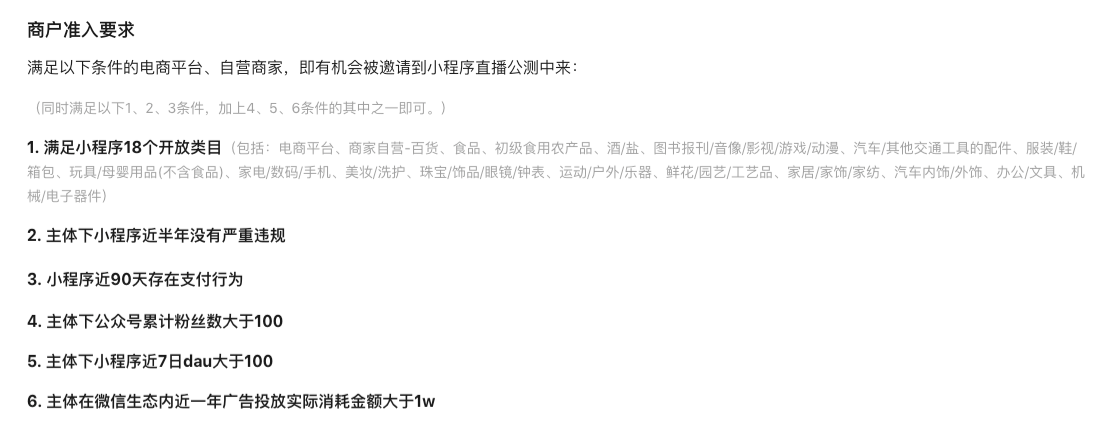
.
具体申请步骤:
1、添加服务类目
登录相亲小程序,点击右上角进入账号基本设置,选择服务类目,点击详情。
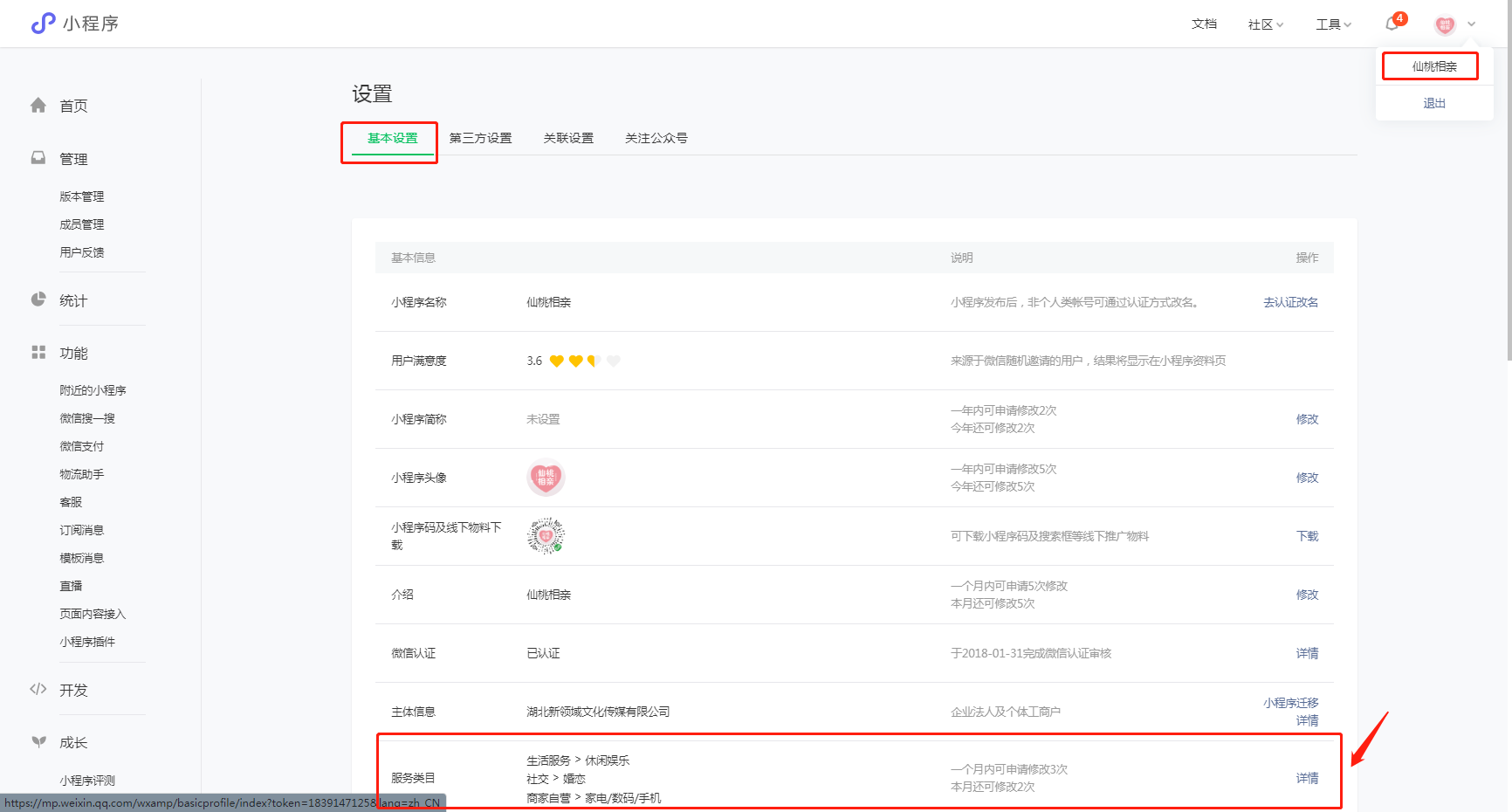
2、新添加服务类目
选择和营业执照经营范围相符的类目,也可以选不需要审核的类目:商家自营 > 家电/数码/手机
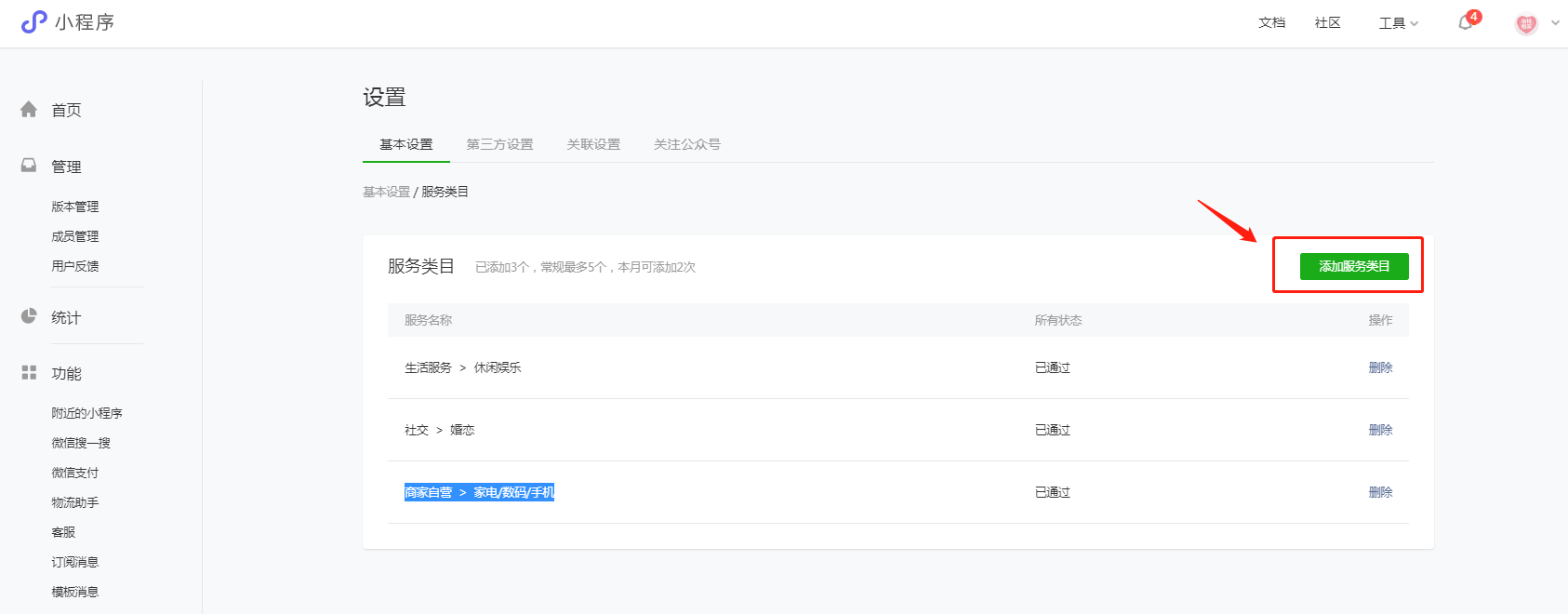
3、开通直播功能
如满足上面条件,再类目添加后小程序会增加“直播”菜单(需等待几分钟刷新后新增)。
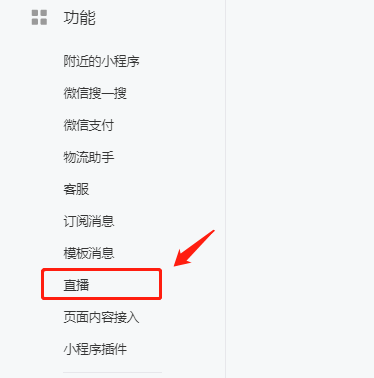
点击进入,申请开通。
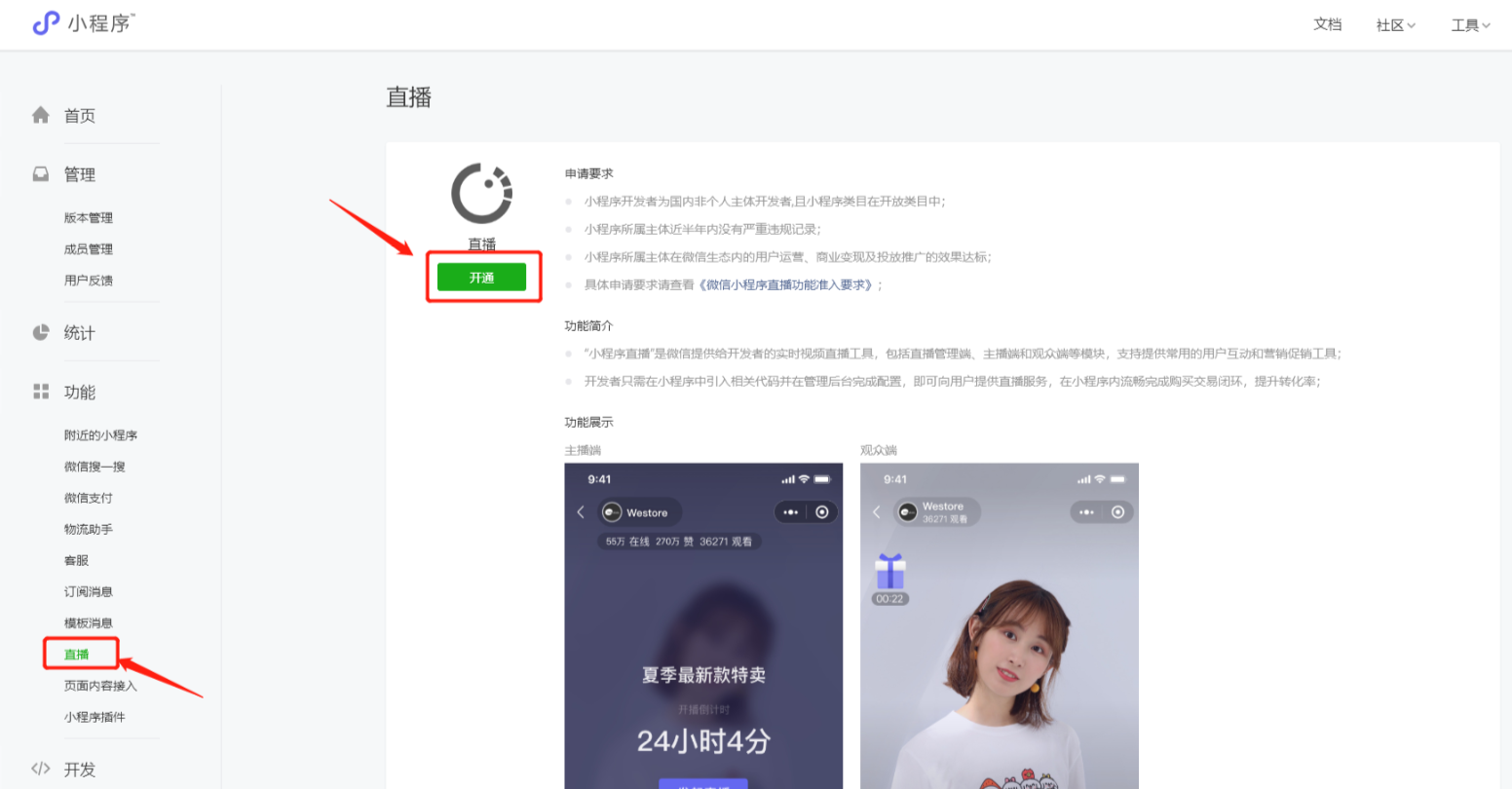
勾选服务协议,点击开通,即可直接开通权限。
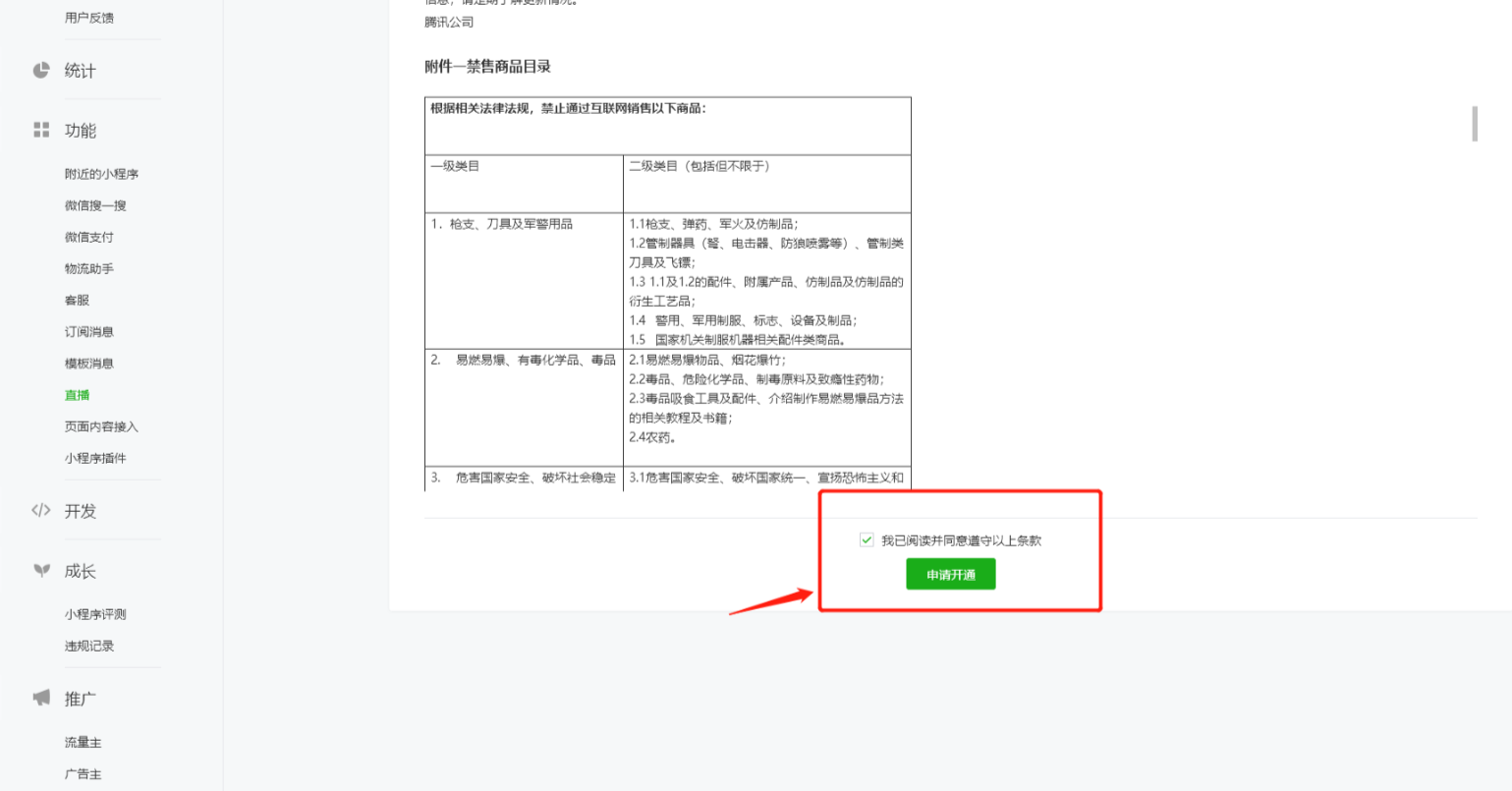
<br>
**二、小程序直播设置**
开通直播权限后,如小程序的程序包已内置直播组建。就可以开始新建直播,使用咋们小程序来进行直播啦。
<br>
开播具体操作步骤:
登录小程序后台([https://mp.weixin.qq.com/](https://mp.weixin.qq.com/))
找到直播组件(申请成功才有)
进入后,新建直播间
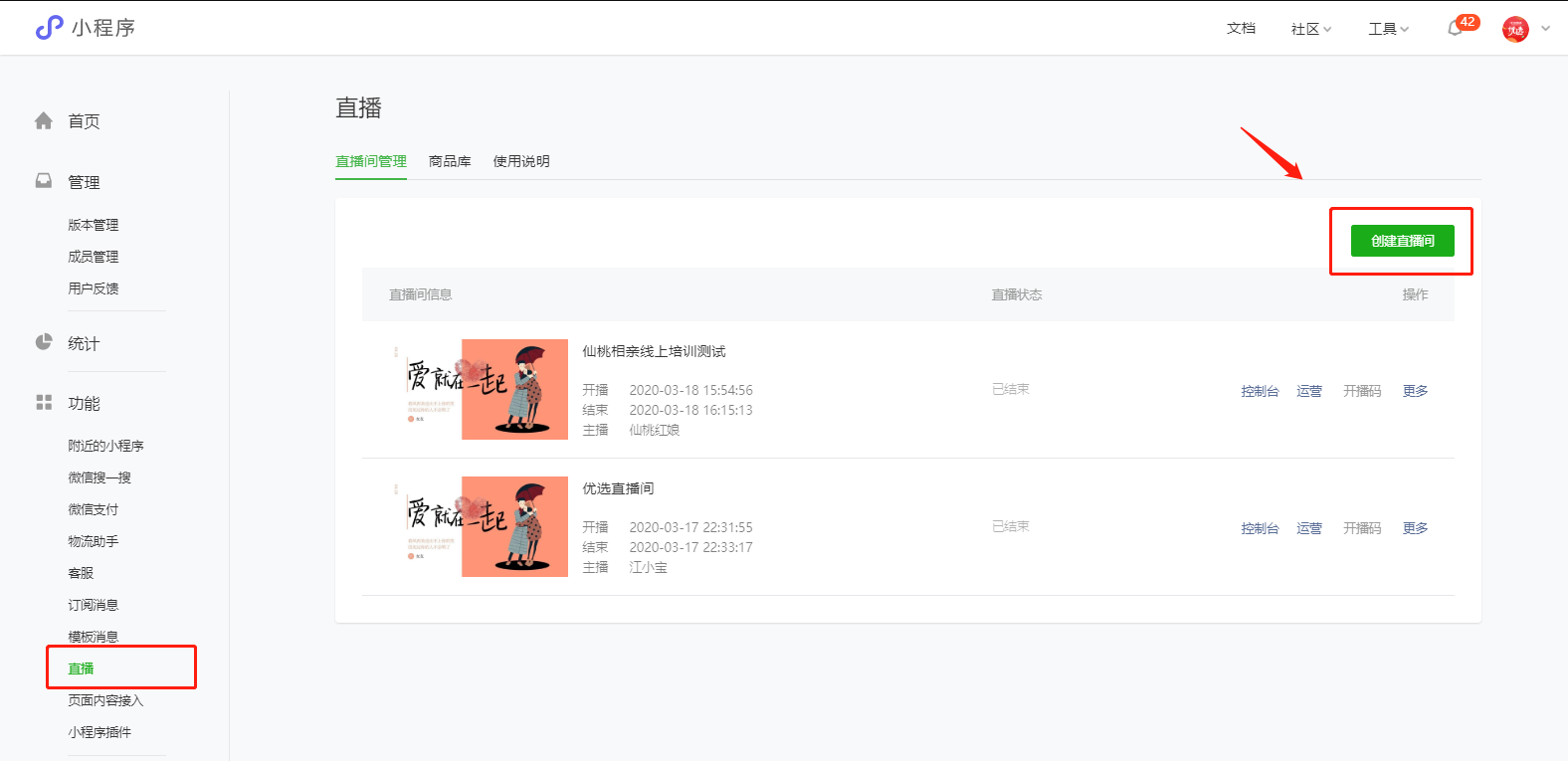
目前可以支持手机直播,和PC电脑端推流直播。
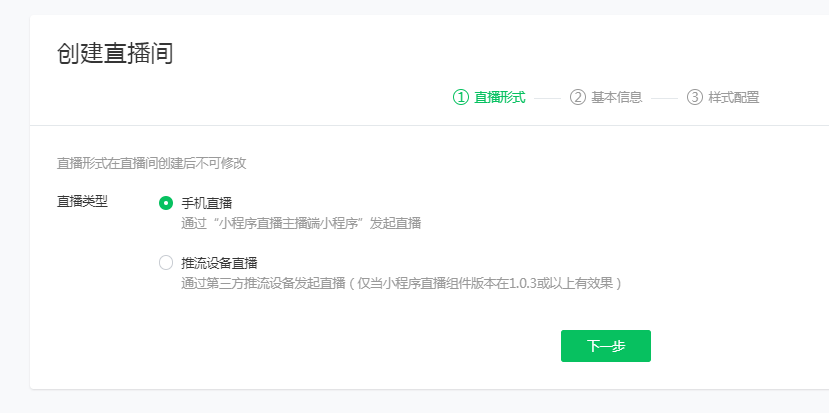
<br>
**这先介绍手机直播。**
2、直播间的设置
主要设置开播时间、主播的微信号、封面图等。
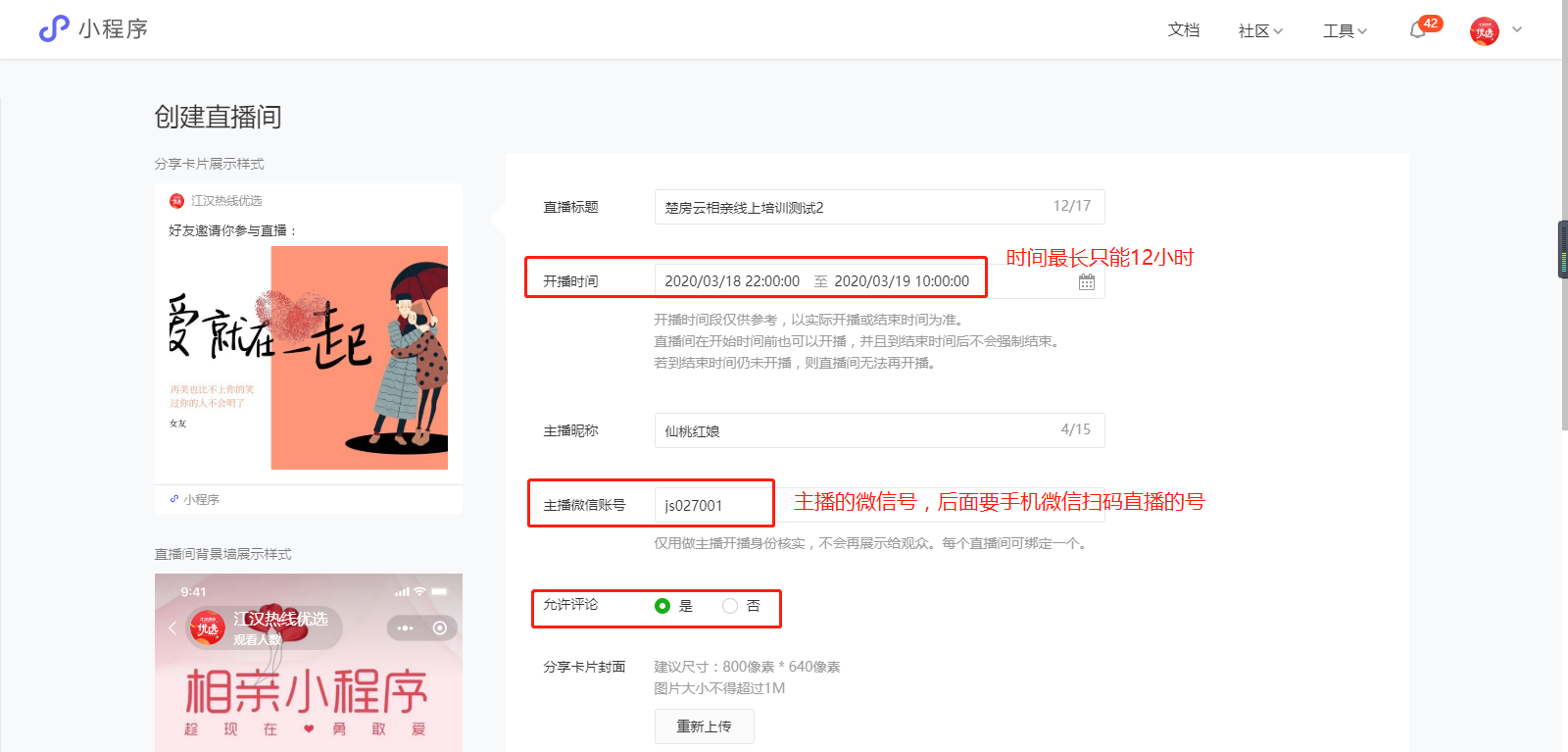
全部按提示设置好后保存。(一个直播最多12小时)
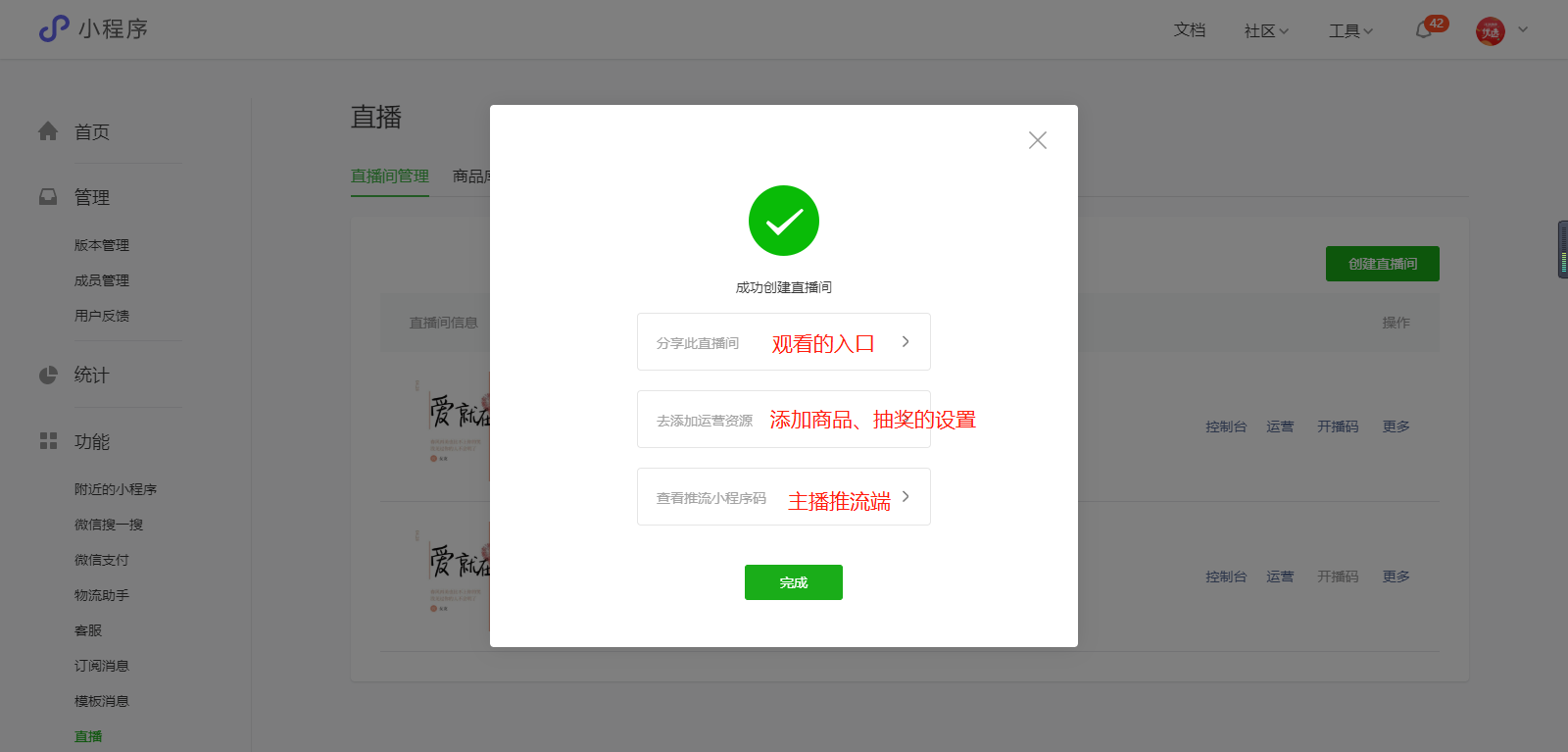
保存后,出来几个入口。需要添加商品的可以设置。另外2个就说观看入口和主播推流入口。
3.主播推流设置
如果直接开始直播,可以用主播的微信号,扫码进入推流小程序。
目前只支持小程序端推流
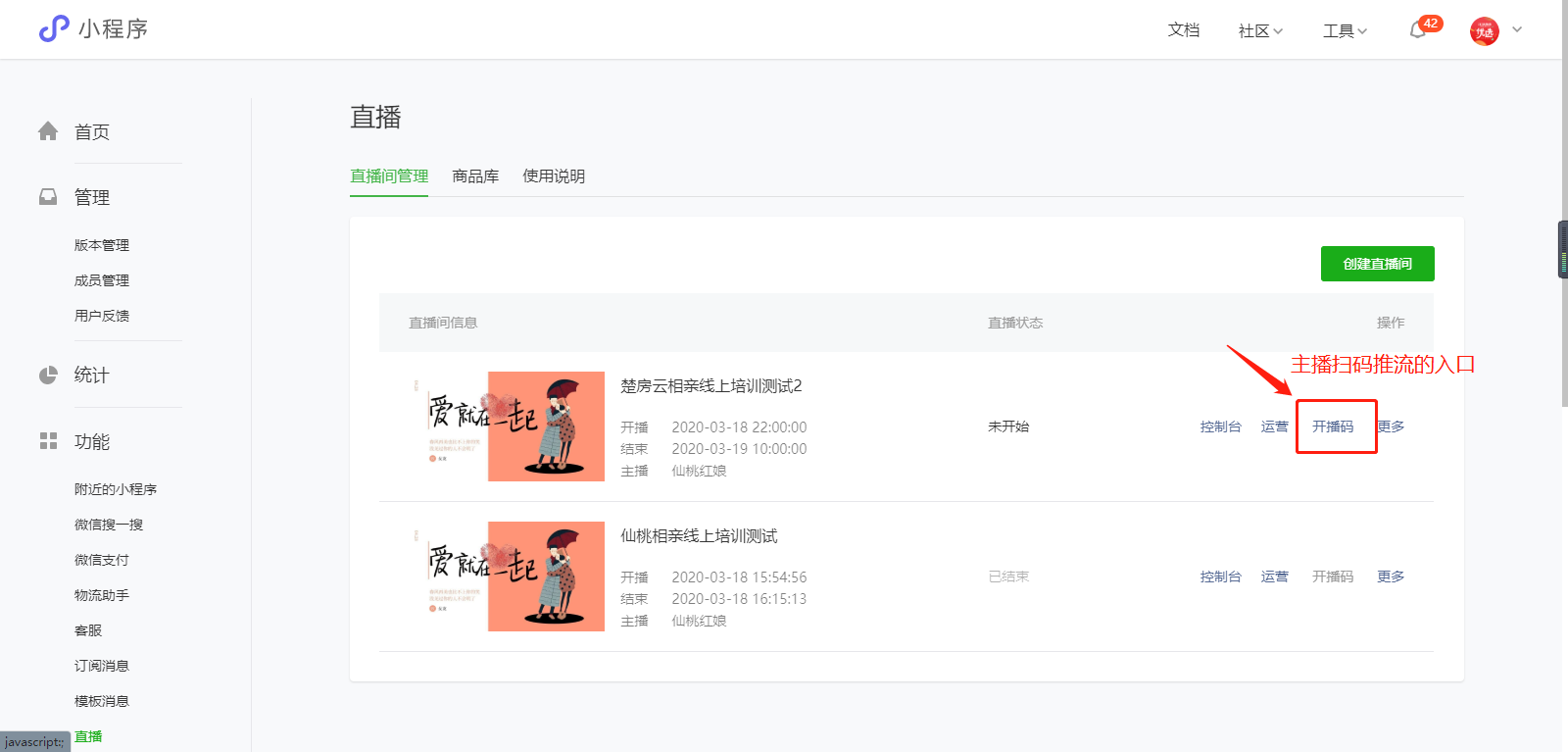
4、手机端设置直播画面设置
手机直播时可简单设置美颜、画面质量等设置

5.发起直播(可提前开播)
手机端设置ok,就可以发起直播了!!
<br>
6.分享直播间
发起直播后,可以分享直播间二维码
也可以在小程序里设置广告位(需要小程序支持,优选小程序)
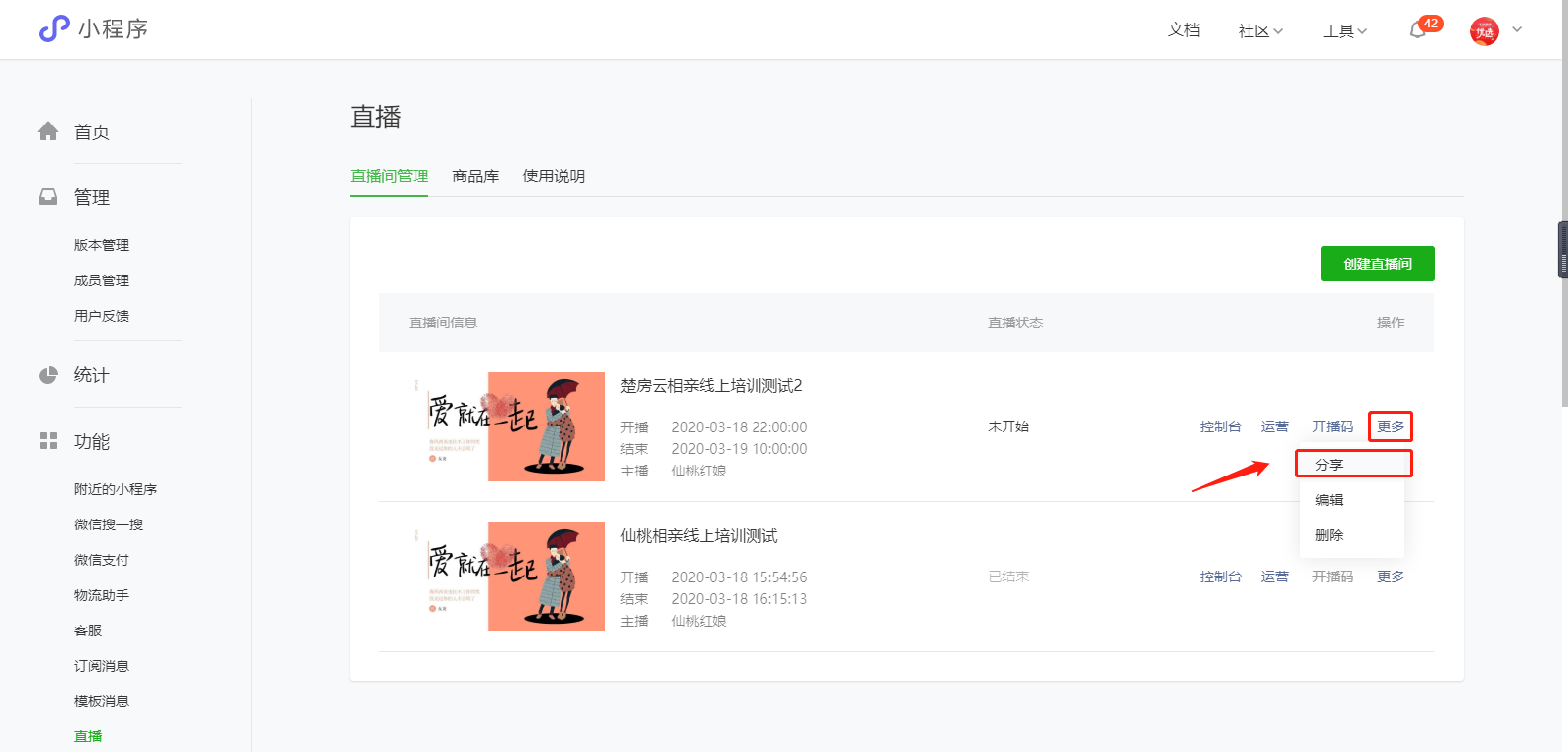
分享直播间二维码,既可扫码直接观看直播。
.
**电脑PC端推流直播**
电脑上进行操作推流,可以推送摄像画面、桌面操作等。<br>
1、新建直播间
选择在电脑PC端进行推流直播,可以设置横屏和竖屏,真人直播可以选竖屏,做培训一般选横屏。
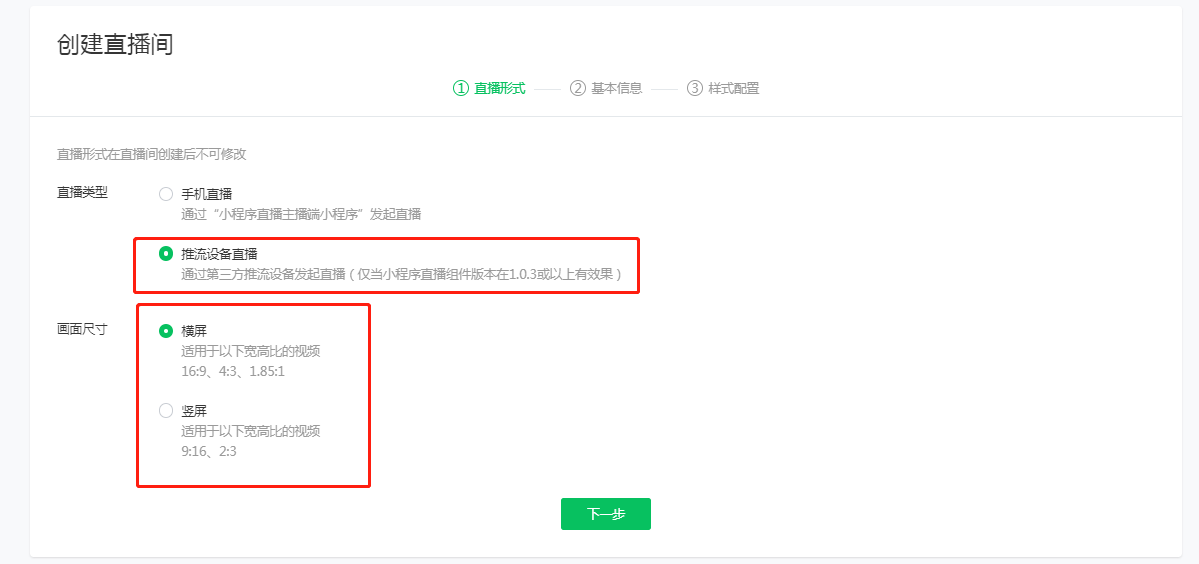<br>
2、设置直播标题、时间、直播的微信号
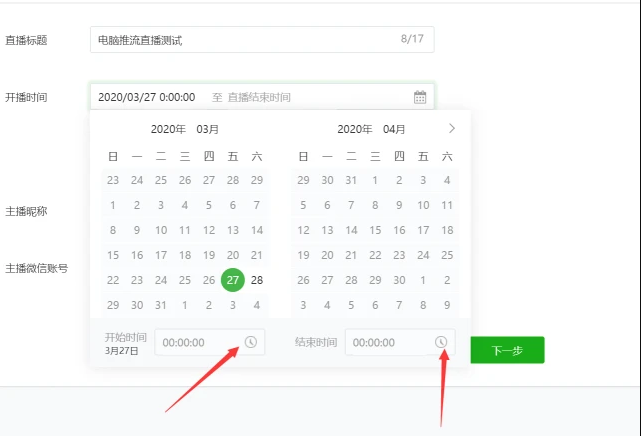<br>
3、获取推流地址
创建完成后,点击管理员扫码获取推流地址
注意:这个地址在OBS推流软件里是分成两部分的,第一部分是服务器地址是下图红框里的地址,到单词“live”那里带斜杠;后面的是第二部分是推流的串流秘钥
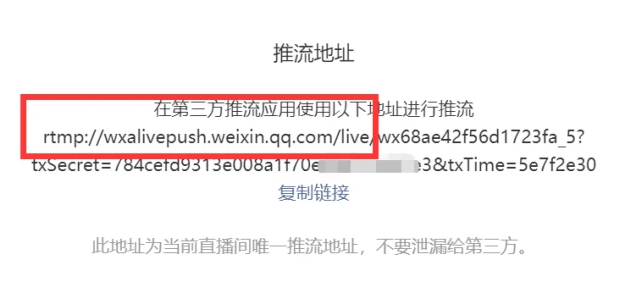<br>
4、设置OBS
分2部分填入OBS设置的推流地址
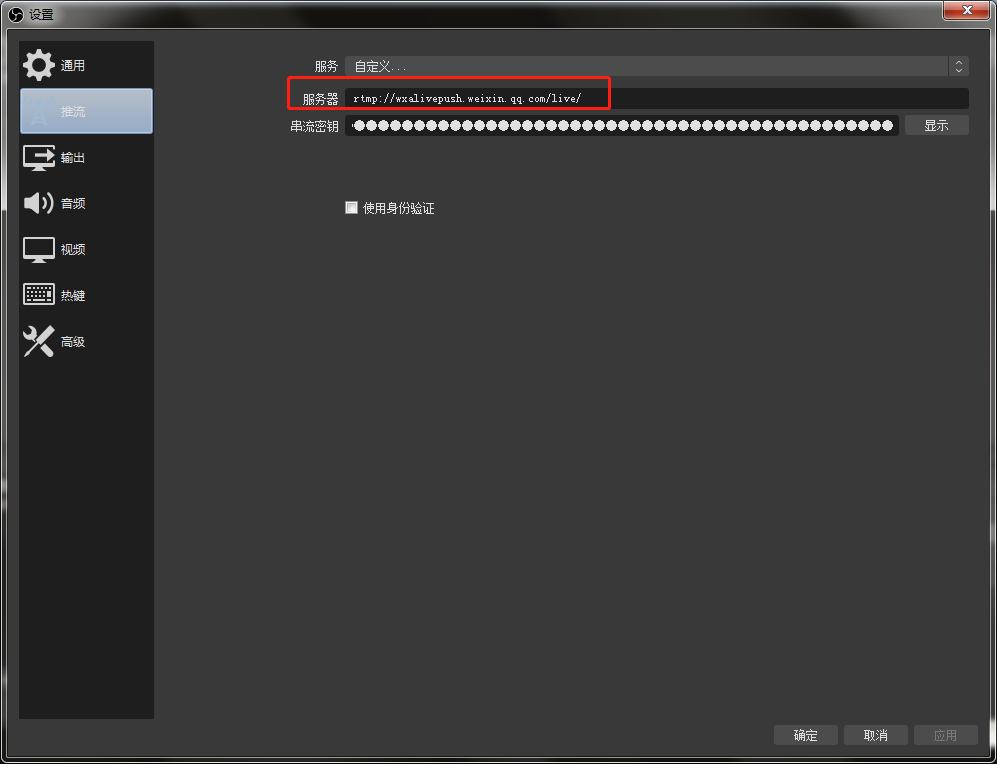
即可开始添加场景、和推送内容画面。开启直播
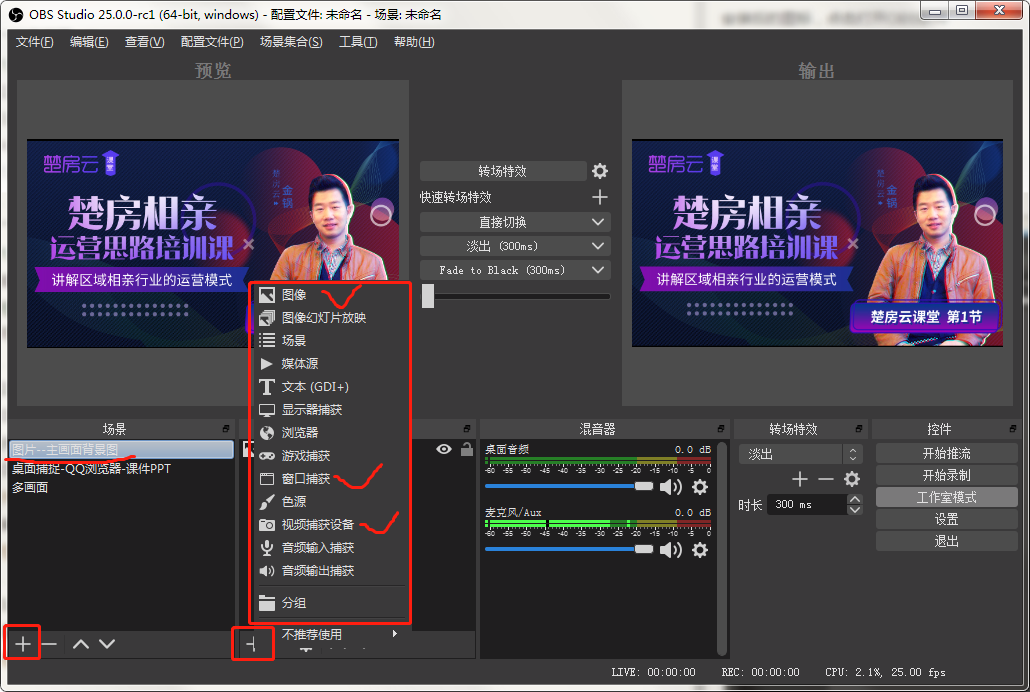
<br>
PS:如何使用OBS进行推流参考这个教程
地址:[https://www.kancloud.cn/js027/wx/1631826](https://www.kancloud.cn/js027/wx/1631826)
OBS下载地址:[http://forspeed.onlinedown.net/down/newdown/3/19/obsstudio_v25.0.zip](http://forspeed.onlinedown.net/down/newdown/3/19/obsstudio_v25.0.zip)
OBS设置教程:[https://www.onlinedown.net/soft/637537.htm](https://www.onlinedown.net/soft/637537.htm)
.............................................................................
.
### **三、小程序前端设置入口**
**1、后台增加直播间**
申请权限,增加直播间后,可在相亲管理后台关联直播间。直播结束后可获取回访地址。
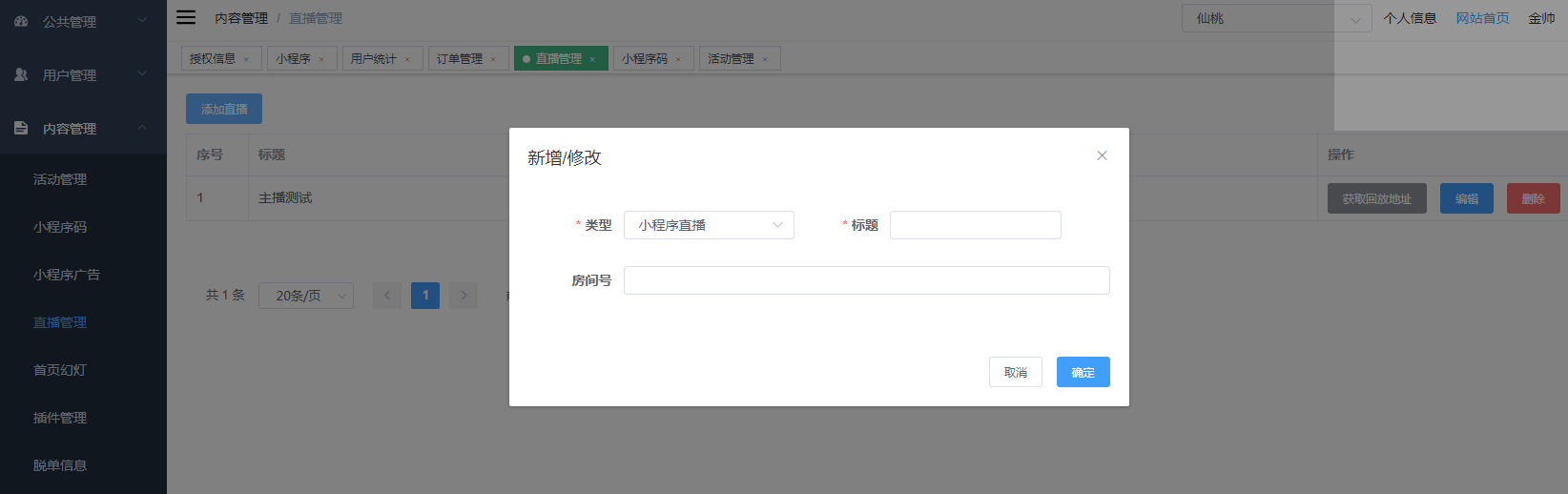
直播间号码获取
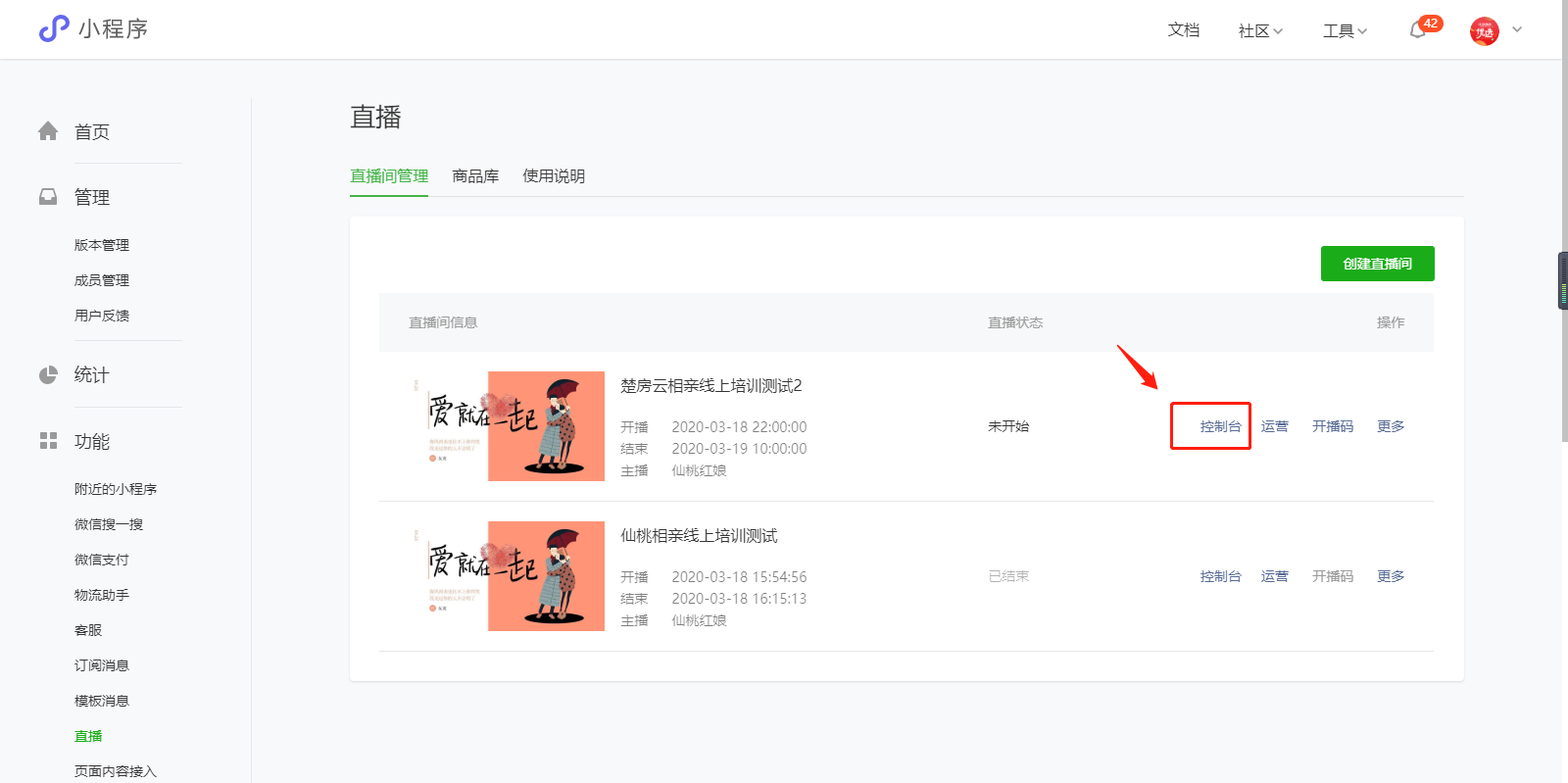
直播间管理---控制台---对应上方链接截图---填写数字部分
如下图:填写“ 4”即可
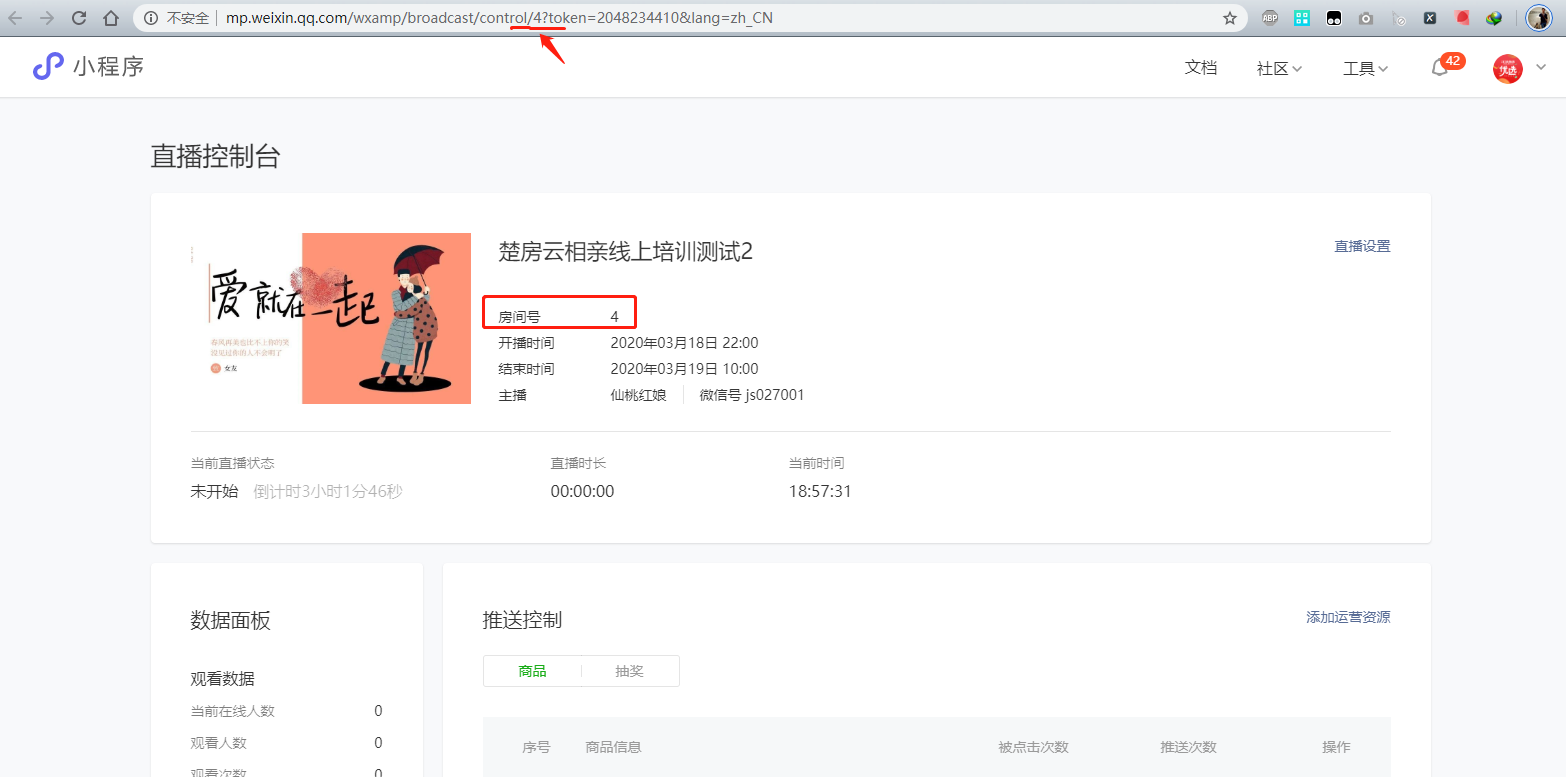
.
**2、获取回访地址**
点击获取回访地址,可获取本次直播的全部视频地址(复制到txt文件,为多个MP4文件地址)
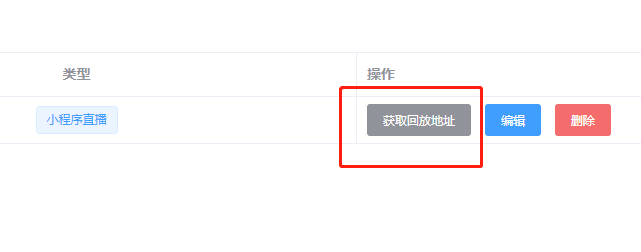
**3、前台加广告位**
另外,还可通过小程序路径,生成直播间小程序码、及设置广告位。
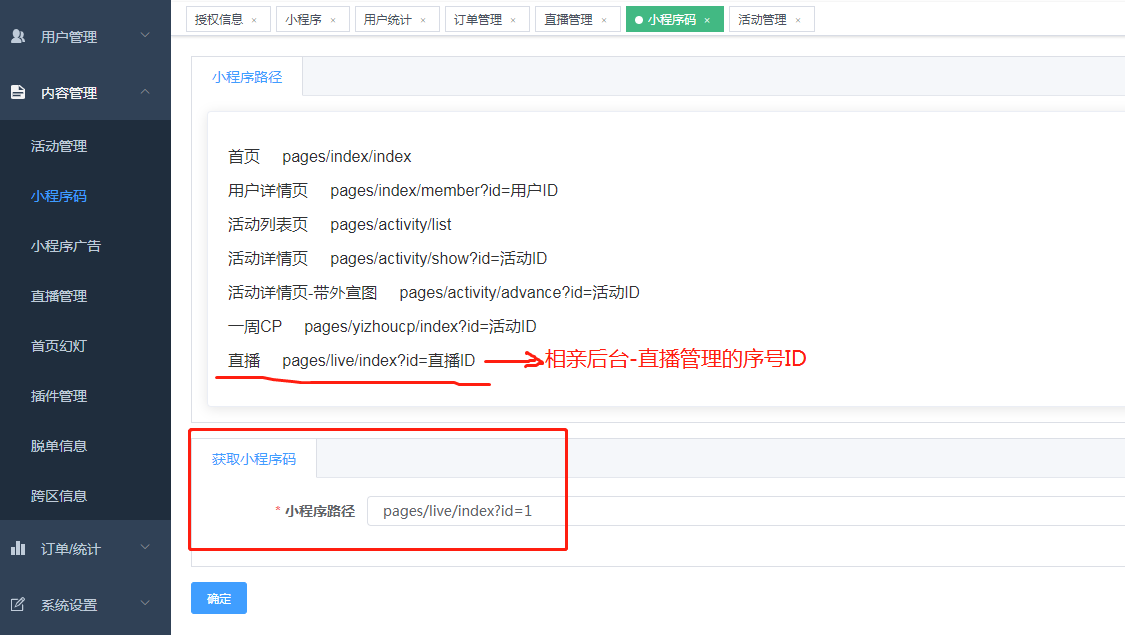
直播前可设置广告位、支持小程序广告和banner幻灯图-小程序版广告位
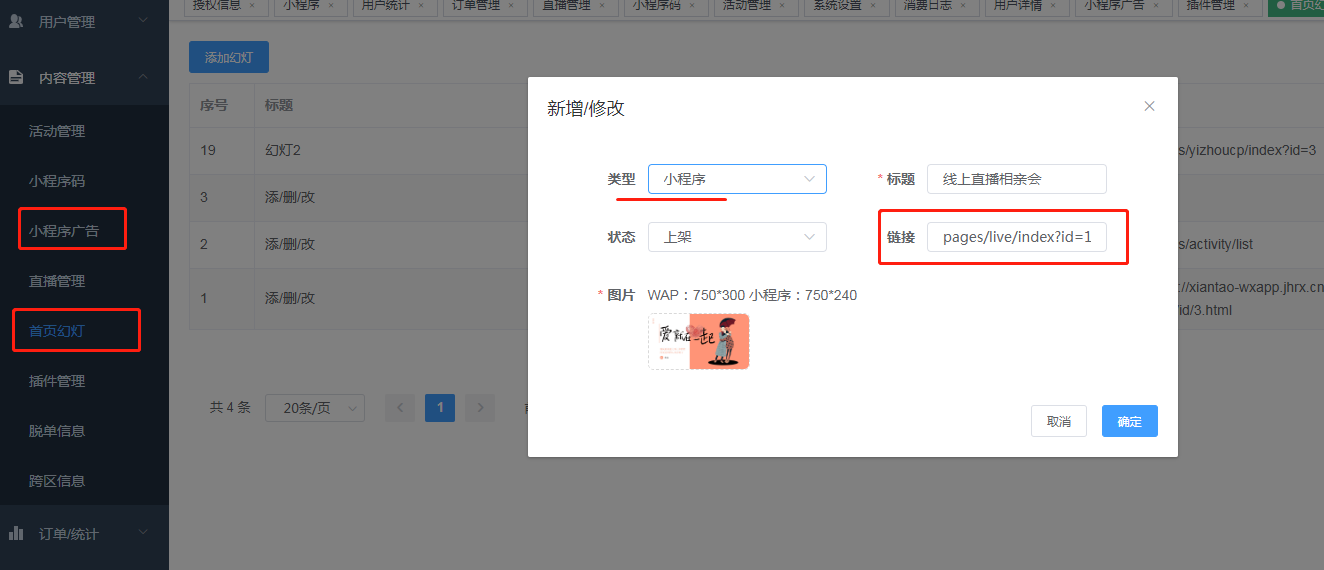
**小程序直播的商品添加**
目前相亲小程序不支持商品的添加。熟悉下操作就可以了~
1、**添加商品---商品库(小程序后台)**
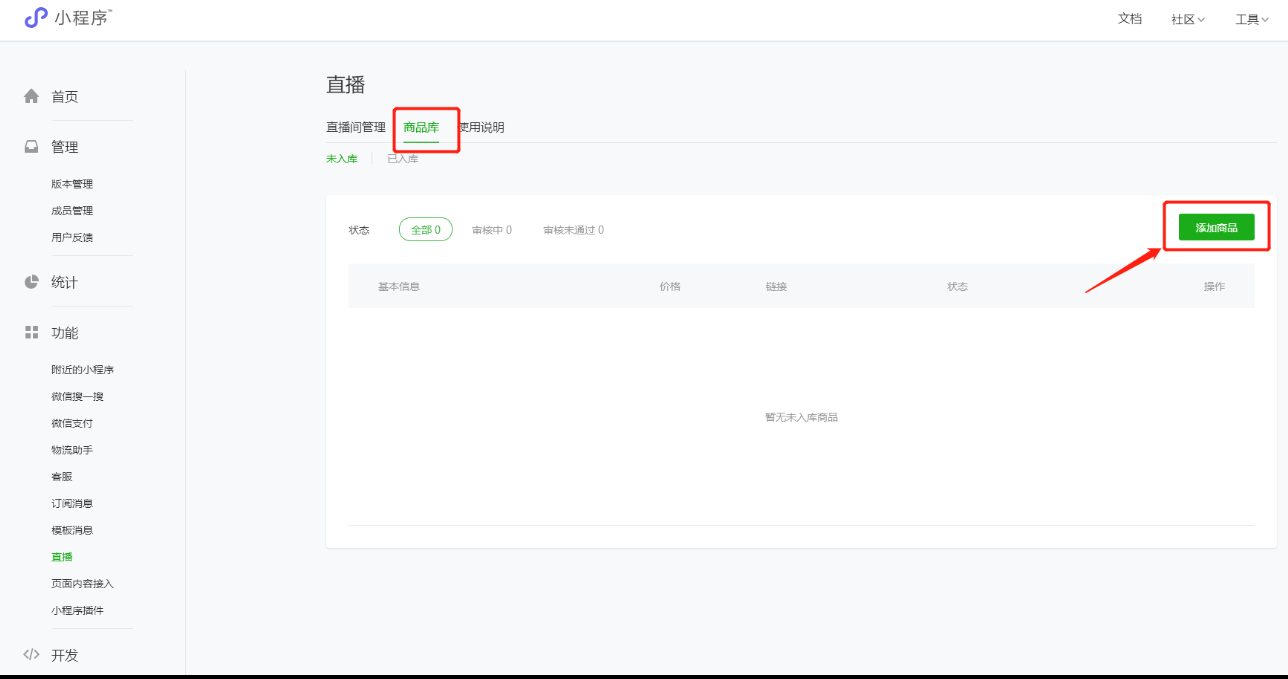
2、**商品库**
说明:商品入库前需经过审核,审核时长为1-7天。链接获取方式,标点云后台,点开上架商品名称获取改商品小程序链接。注:小程序链接前请勿加” / ”。
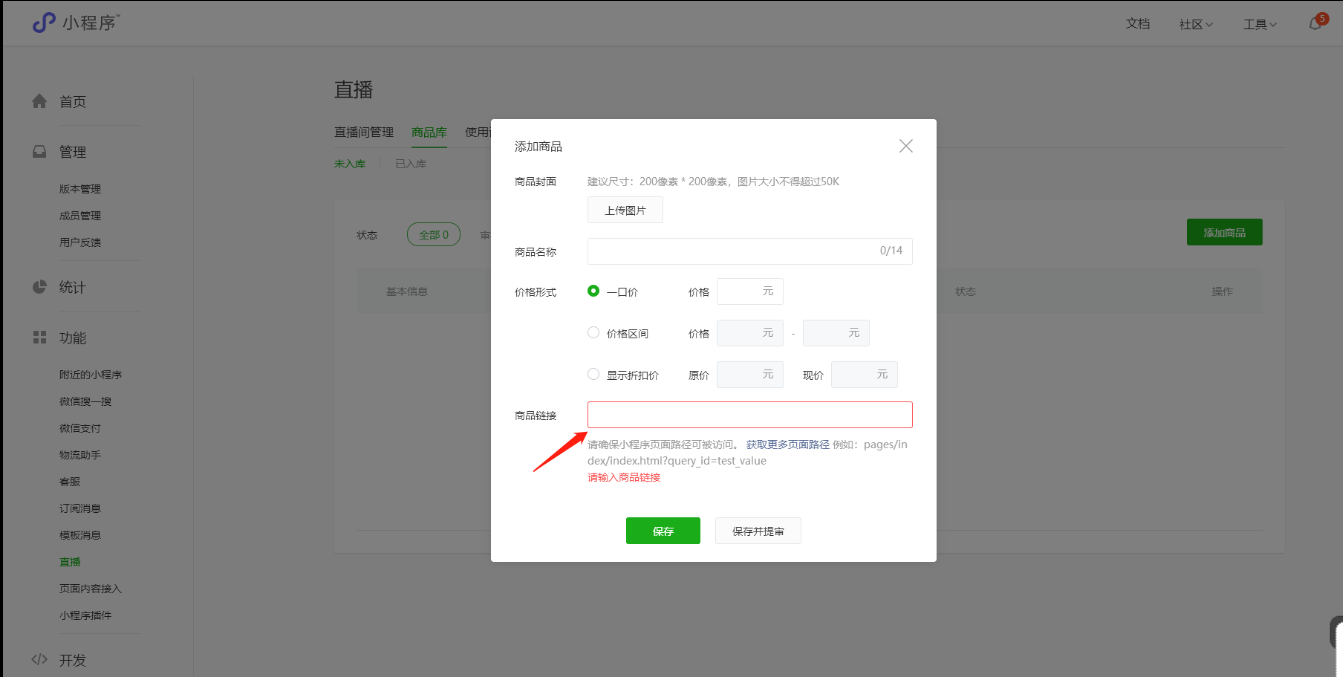
3、**给直播间导入商品(小程序后台)**
商品入库,审核通过后,既可导入到直播间。未审核通不能导入
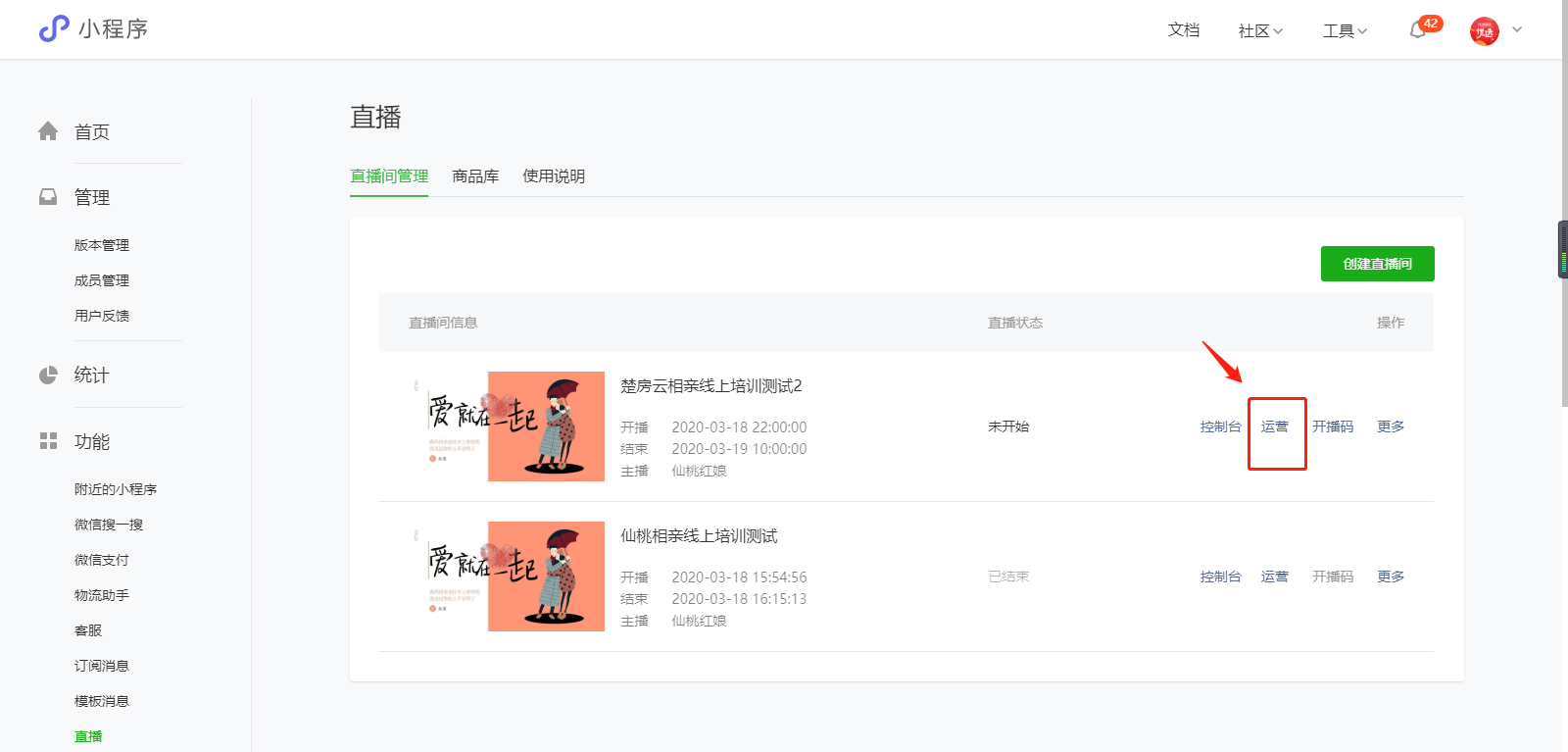
4、**添加直播间的商品:点击直播间列表“运营” ---导入商品库的商品---选择对应商品---完成导入。**注:直播间商品最多为200件。
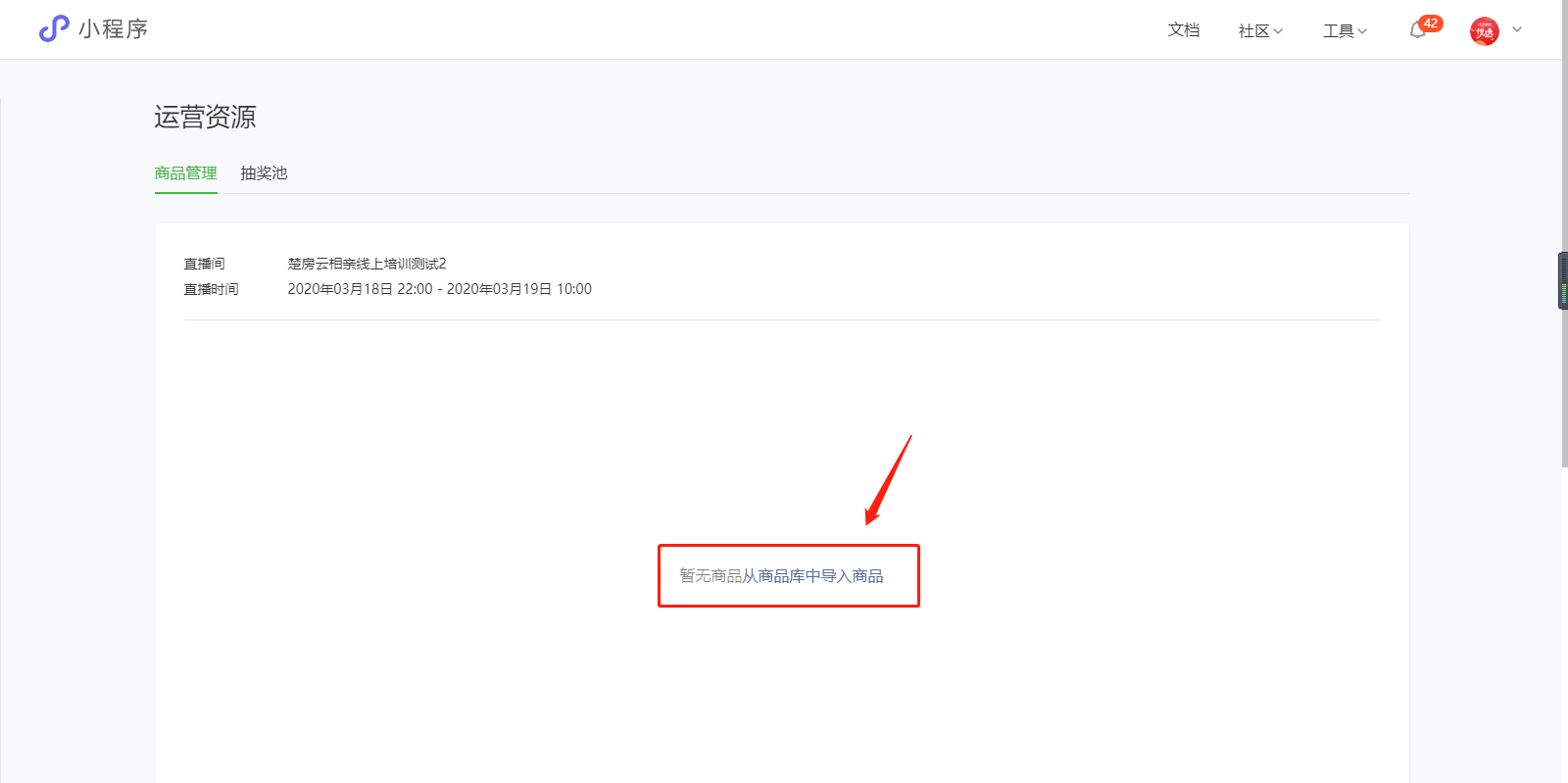
导入后,直播间可以直接跳转到优选商品购买下单。
.
.
(完)
- 一、微信支付申请和设置
- 1、注册微信公众号、微信认证(年审)
- 2、注册小程序并认证
- 3、服务号开通微信支付(服务号)
- 4、小程序开通微信支付
- 二、微信公众号设置
- 绑第三方、设置IP白名单、JS域名
- 第三方自动回复、自定义菜单设置
- 小程序客服关键词回复设置
- 公众号/小程序 模板消息设置
- 三、小程序码设置和使用
- 小程序插入公众号文章和菜单栏
- 小程序单独页面 生成小程序码
- 四、楚房云相亲接口设置
- 1.相亲域名解析设置
- 2.服务号/小程序参数及设置
- 3.微信支付绑定及域名设置
- 4.微信开放平台设置
- 5.七牛云接口申请
- 6.腾讯云接口申请
- 7.阿里云接口申请
- 五、手机直播设置
- 微赞直播设置-新建直播间
- 微赞直播-微赞APP推流直播
- 微赞直播-电脑端推流直播
- 微信小程序直播设置
- 腾讯看点直播设置
- 六、其他
- 微信PC端多开教程
